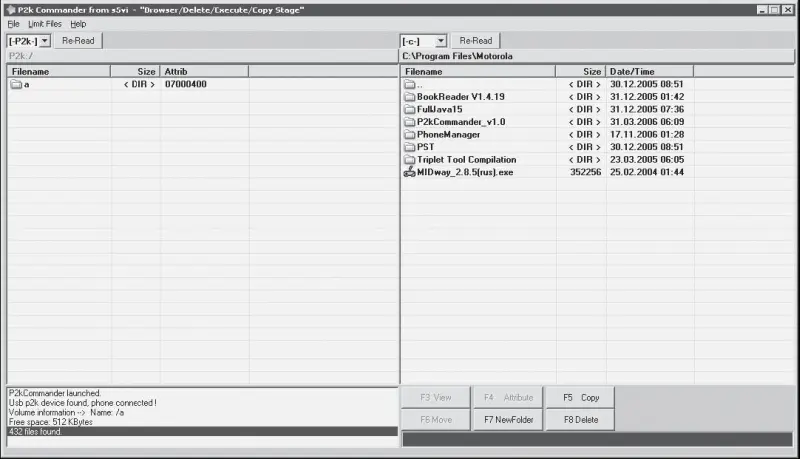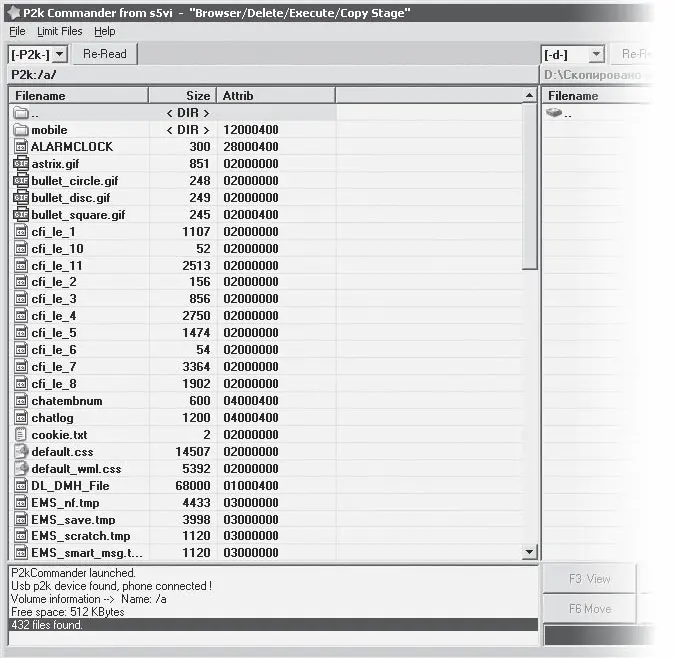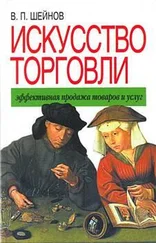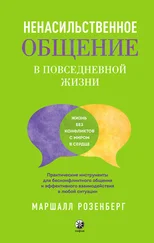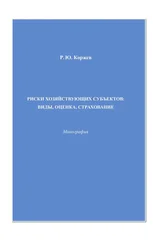Эта небольшая по размеру программа позволяет «увидеть» файловую систему телефона. Как будет показано дальше, большая часть пользовательской информации и настроек хранится в памяти телефона в виде файлов. Они могут быть вложены в папки подобно тому, как организована информация на дисках компьютера. Некоторую часть файловой системы телефона, хотя и не очень явно, показывают программы-менеджеры телефона (например, Разведчик сотового телефона, входящий в состав пакета Mobile Phone Tools, показывает в телефоне три папки с изображениями, звуковыми файлами и видеоклипами).
Окно программы P2k Commander разделено по вертикали и очень напоминает интерфейс популярных файловых менеджеров Total Commander или FAR Manager (рис. 2.21).
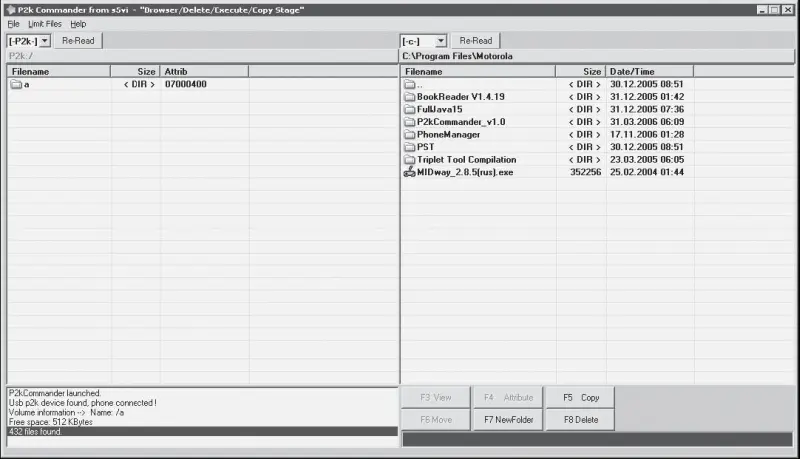
Рис. 2.21.Окно программы P2k Commander.
Слева и справа в верхней части окна расположены раскрывающиеся списки, в которых перечислены доступные диски компьютера. При подключении телефона в списке появляется новый элемент [-P2k-]. Это и есть файловая система телефона. В нижней части окна справа находятся кнопки для копирования ( F5 Copy), удаления ( F8 Delete) файлов или создания новых папок ( F7 New Folder). Надписи на кнопках подсказывают, что те же действия можно осуществить, нажав соответствующие функциональные клавиши на клавиатуре компьютера.
В приведенном примере показаны папки и файлы телефона Motorola C-650. В других телефонах названия папок и их порядок могут отличаться. Цель этого примера – продемонстрировать, как можно скопировать отдельные файлы телефона на жесткий диск компьютера.
ВНИМАНИЕ
От удаления файлов, назначение которых вам неизвестно, лучше воздержаться!
1. Выберите в левой части окна из раскрывающегося списка элемент [-P2k-]и нажмите кнопку Re-Read(Перечитать). Через несколько секунд в окне будет показана корневая папка мобильного телефона. На рис. 2.21 эта папка изображается значком

2. Дважды щелкните кнопкой мыши на значке корневой папки. Раскроется дерево папок и файлов мобильного телефона (рис. 2.22).
Как правило, в корневой папке находятся некоторые файлы настроек, а также файлы изображений, используемых в оформлении меню телефона: стрелок, флажков и символов списка. О назначении некоторых файлов можно догадаться по их названиям: например, в файле SIM_PIN_Store.tmpвременно сохраняется PIN-код SIM-карты, а файл unavailable.gifсодержит изображение значка

– «недоступно».
3. Дважды щелкните кнопкой мыши на значке папки mobileв левой части окна программы, а затем на папке picture. В ней находится большинство файлов изображений – фотографии, сделанные камерой телефона, и всевозможные встроенные заставки, значки и фоновые рисунки. Заметим, что менеджеры телефона показывают лишь некоторые из этих рисунков. Например, фирменные заставки и фоновые рисунки программы от производителей телефонов обычно скрывают и не позволяют удалить или копировать. То же самое относится и к папкам audio и video.
Список файлов состоит из трех столбцов:
– в первом столбце Filename(Имя файла) перечислены имена файлов и папок;
– второй столбец Size(Размер) показывает размер файла в байтах; напротив имени папки стоит обозначение
;
– третий столбец Attrib (Атрибуты) содержит атрибуты файла, представленные в виде восьмизначного числа. В компьютере файлам могут быть присвоены такие атрибуты, как Только чтениеили Скрытый. У файлов в мобильном телефоне атрибуты немного иные. Именно они определяют, можно ли просмотреть или удалить файл средствами самого телефона, будет ли этот файл отображаться программами-менеджерами. Один из атрибутов блокирует удаление файлов после назначения их в качестве заставки или сигнала вызова. В отличие от фирменных программ и самого телефона, P2k Commander такие атрибуты игнорирует и поэтому «честно» показывает все содержимое папок.
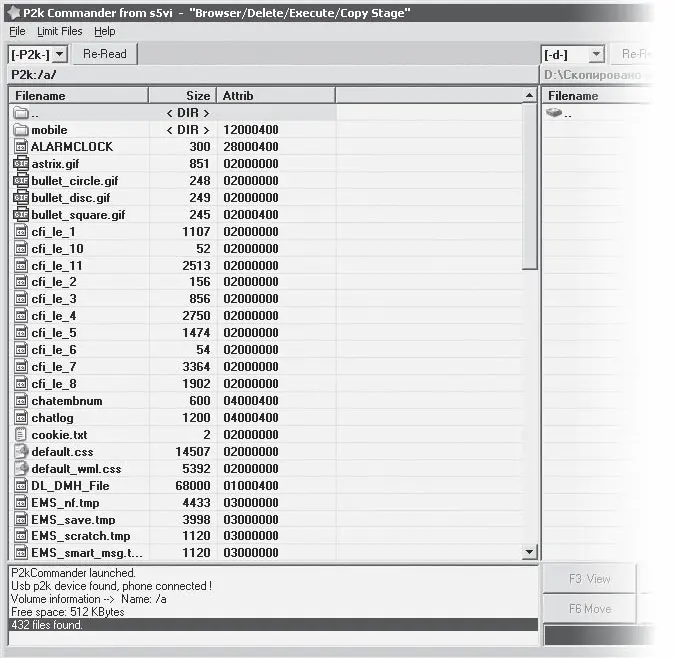
Рис. 2.22.Содержимое корневой папки телефона.
4. Откройте в правой части окна один из дисков компьютера, например D:, и создайте в нем новую папку нажатием кнопки F7 NewFolder. Откройте эту папку двойным щелчком кнопки мыши.
Читать дальше
Конец ознакомительного отрывка
Купить книгу